分享Win7电脑忘记WiFi密码的解决方法
发布时间:2019-05-13 14:01:38 浏览数: 小编:wenxiang
现在的Win7电脑上都有WiFi功能,设置之后可以放出无线网络给移动端使用,正常情况下,为了保证网络的安全和网速稳定,我们给WiFi设置一个密码,而密码设置太简单又容易被破解,有时用户就会设置的复杂一点,不过太过复杂就容易遗忘,那如果我们真忘记自己给Win7电脑上设置的WiFi密码该怎么办呢?
解决方法:
解决方法:
1、打开“计算机”,找到“控制面板”,点击打开。如图所示:
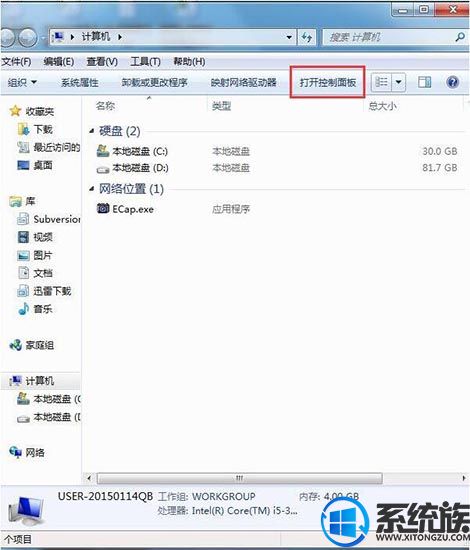
2、找到“网络和Internet”,点击打开。如图所示:
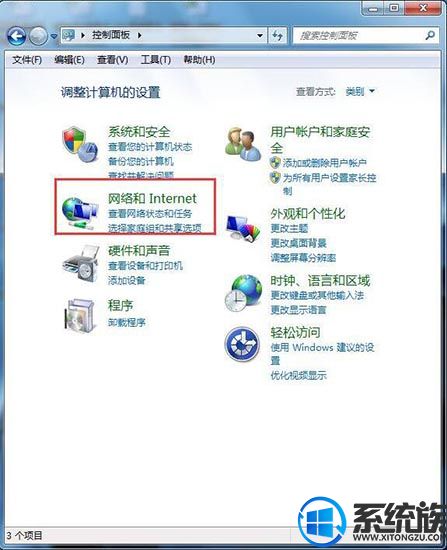
3、找到“网络和共享中心”,点击打开。如图所示:
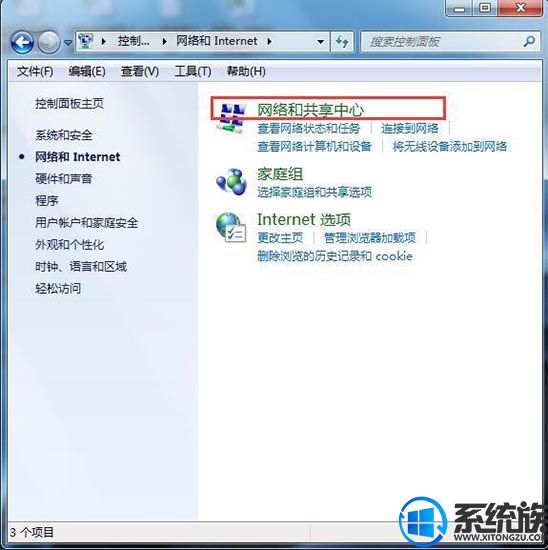
4、在打开页面左侧,找到“管理无线网络”,点击打开。如图所示:

5、找到无线网络用户名,右键点击,选择“属性”。如图所示:

6、打开页面里,选择“安全”一项,把“显示字符”前面打上√,就可以看到密码了哈。如图所示:

以上内容就是告诉大家,在Win7电脑设置的WiFi密码忘记了该怎么来解决,大家都学会了吧,以后当真出现此类问题的话,可以参考小编介绍的方法去解决。


















